WhatsApp est l’une des applications de messagerie cryptée de bout en bout les plus renommées au monde. Même si d’autres ne peuvent pas espionner ce que vous dites, cela ne signifie pas que d’autres données ne sont pas traitées. Les vidéos, les photos et les GIF sont de loin les éléments qui monopolisent le plus de fichiers sur WhatsApp, ce qui peut encombrer l'espace de stockage de nos téléphones. WhatsApp téléchargera automatiquement les photos et vidéos qui vous seront envoyées. Ces données sont stockées sur le téléphone et accumuleront plus d'espace sur votre téléphone.
Alors, vous voudrez peut-être savoir comment réduire le stockage WhatsApp . Ce guide est spécialement conçu pour les utilisateurs cherchant à réduire le stockage WhatsApp sur les appareils iPhone et Android. Alors, lisez la suite pour apprendre les astuces.

WhatsApp prend trop de place sur votre iPhone ? Heureusement, réduire l'espace WhatsApp sur un iPhone n'est pas difficile. C'est un processus simple, tout comme les autres applications. La seule différence réside dans les interfaces de l’application WhatsApp. Voici quelques méthodes pour réduire le stockage WhatsApp sur iPhone :
Le moyen le plus simple de réduire le stockage sur iPhone consiste à supprimer les fichiers WhatsApp via les paramètres WhatsApp. C'est très simple si vous suivez ces étapes :
Étape 1 : Lancez WhatsApp sur l'iPhone et accédez au menu " Paramètres " dans la partie inférieure gauche. Choisissez l'option " Stockage et données ".
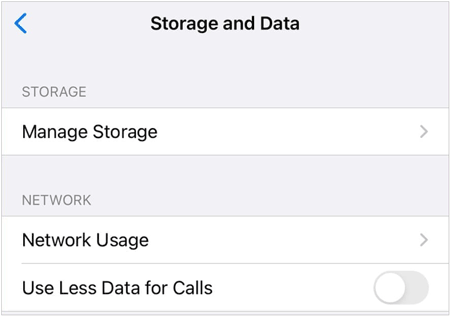
Étape 2 : Cliquez sur « Gérer le stockage ». Ici, vous verrez toutes les discussions WhatsApp et la taille des fichiers à côté des fichiers. Cliquez sur les données que vous souhaitez effacer.
Étape 3 : Cliquez sur « Sélectionner » dans le coin supérieur droit. Choisissez les fichiers que vous souhaitez supprimer. Ou, vous pouvez cliquer sur l'option " Sélectionner tout " dans la partie inférieure pour choisir tous les fichiers.
Étape 4 : Ensuite, appuyez sur l'icône « Corbeille » pour déplacer les fichiers sélectionnés vers le dossier « Corbeille » et réduire votre stockage WhatsApp.
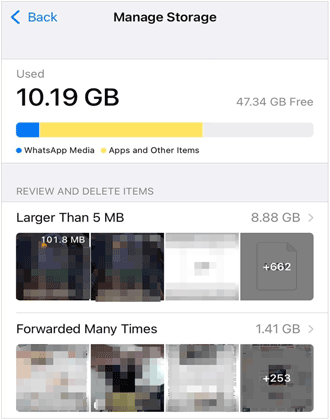
Habituellement, WhatsApp télécharge automatiquement les fichiers multimédias partagés vers les applications Photos pour un accès plus facile. Cependant, cela peut également être dérangeant s'il continue à télécharger des fichiers inutiles qui consomment plus rapidement l'espace de stockage du téléphone. Ainsi, vous pouvez désactiver cette fonctionnalité pour empêcher WhatsApp d'utiliser trop de stockage sur l'iPhone.
Pour éviter cela, vous devez désactiver la visibilité des médias via les paramètres WhatsApp. Suivez les étapes ci-dessous :
Étape 1 : Dirigez-vous vers le menu « Paramètres » sur WhatsApp et choisissez l'option « Chats ».
Étape 2 : Désactivez le curseur à côté de l'icône " Enregistrer dans la pellicule ".
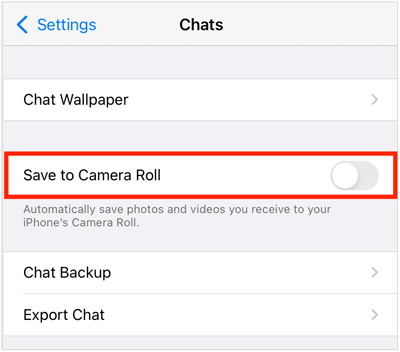
Vous devez également désactiver la fonction de téléchargement automatique afin que les fichiers multimédias ne soient pas téléchargés automatiquement. Cela permettra d'économiser de l'espace de stockage, car vous déciderez uniquement quels fichiers conserver sur le téléphone.
Voici les étapes :
Étape 1 : Allez dans « WhatsApp », cliquez sur « Paramètres » et passez à « Stockage et données ».
Étape 2 : Passez à « TÉLÉCHARGEMENT AUTOMATIQUE DES MÉDIAS » et cochez les options « Jamais ».
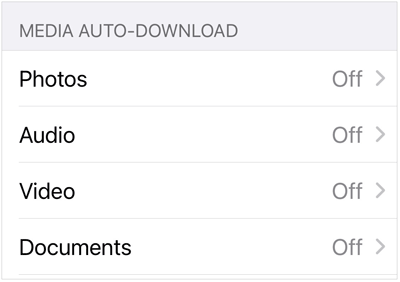
Voir plus : Récupérer des vidéos WhatsApp supprimées : stratégies efficaces pour Android et iOS
WhatsApp prend-il trop de place sur Android ? Vous souhaitez réduire la taille des fichiers accumulés sur WhatsApp ? Eh bien, c’est aussi simple que bonjour de réduire le stockage WhatsApp sur Android. Vous trouverez ci-dessous quelques façons de libérer de l'espace WhatsApp sur un Android.
Vous accomplirez ce processus via les paramètres WhatsApp. La meilleure partie? Vous n’avez besoin d’aucune compétence technique pour ce faire. Voici les étapes :
Étape 1 : Accédez à votre application WhatsApp sur votre téléphone Android, appuyez sur « Menu » et choisissez l'option « Paramètres ».
Étape 2 : Lorsque la page Paramètres s'ouvre, recherchez « Utilisation des données et du stockage » et cliquez dessus. Passez à la section « Utilisation », puis cliquez sur « Utilisation du stockage ».
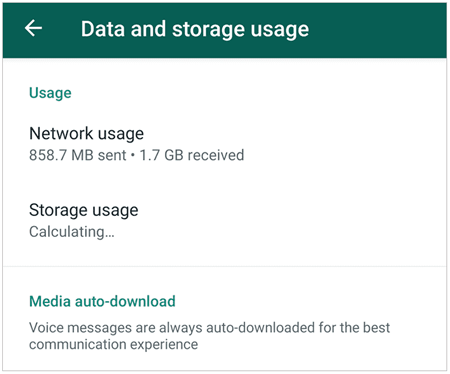
Étape 3 : Vous verrez toutes les discussions WhatsApp et l’espace de stockage qu’elles consomment. Cliquez sur une discussion que vous souhaitez supprimer.
Étape 4 : Dans la nouvelle fenêtre, vous verrez la taille des messages, vidéos, GIF, etc. dans le chat. Cliquez sur l'option " LIBERER DE L'ESPACE ", puis cochez la case à côté du fichier à supprimer. Ensuite, cliquez sur « SUPPRIMER LES ÉLÉMENTS ».
Étape 5 : Lorsque la fenêtre contextuelle apparaît, cliquez sur « EFFACER LES MESSAGES ».
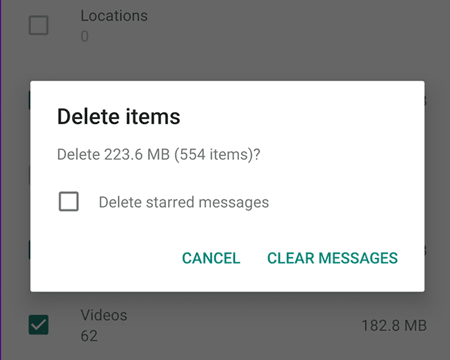
Je suppose que vous en avez besoin : si WhatsApp reste bloqué lors de la restauration des données multimédias sur votre téléphone mobile, vous pouvez suivre ce guide pour le réparer sans effort.
En plus d'effacer les données WhatsApp pour réduire l'espace, vous pouvez déplacer les données vers une carte SD. Si votre téléphone Android prend en charge le stockage externe, vous pouvez installer une carte SD sur votre téléphone et déplacer les données directement. Voici les étapes :
Étape 1 : Lancez le gestionnaire de fichiers sur Android, puis dirigez-vous vers l'option « Stockage interne » et « WhatsApp ».
Étape 2 : Choisissez la catégorie de fichiers que vous devez copier sur votre carte SD. Cliquez sur « Plus » > « Déplacer vers » et choisissez votre carte SD.
Étape 3 : Une fois le processus de transfert terminé, les fichiers WhatsApp seront enregistrés sur votre carte SD.

À propos, si votre téléphone ne prend pas en charge les cartes SD, vous pouvez utiliser un lecteur de carte et connecter votre téléphone et la carte à votre ordinateur. Déplacez ensuite les fichiers WhatsApp à l'aide du PC.
Avant de supprimer des fichiers WhatsApp pour réduire le stockage, vous pouvez envisager de les enregistrer sur votre ordinateur. Peut-être avez-vous des fichiers importants que vous ne voulez pas perdre. Dans un tel cas, créer une sauvegarde WhatsApp sera une sage décision. WhatsApp Transfer s'avère utile dans ce cas. Avec ce logiciel, vous pouvez sauvegarder rapidement tous les messages et pièces jointes WhatsApp en 1 clic. En outre, vous pouvez restaurer la sauvegarde sur n'importe quel autre téléphone aussi longtemps que vous le souhaitez.
Le processus de transmission des données est fluide et sans décalage. Après la sauvegarde, vous pouvez visualiser vos discussions WhatsApp sur votre ordinateur. Ainsi, même si vous supprimez tout l’historique WhatsApp sur votre téléphone/iPhone Android, vous pouvez toujours consulter les discussions sur votre PC/Mac.
- Sauvegardez efficacement les données WhatsApp d'un téléphone vers un ordinateur sans supprimer de fichiers.
- Affichez facilement vos messages de sauvegarde WhatsApp et vos fichiers multimédias sur votre ordinateur.
- Restaurez les données de sauvegarde WhatsApp sur un téléphone sans accroc.
- Transférez directement les données WhatsApp de l'iPhone vers Android et vice versa.
- Fonctionne avec la plupart des appareils Android et iOS, y compris la dernière série Google Pixel 7, la série iPhone 15, etc.
- Prend en charge les chats, vidéos, audio, photos WhatsApp, etc.
- Permet de sauvegarder facilement l'historique des discussions Line /WeChat/Kik/Viber.
- Ne compromettez pas la confidentialité des utilisateurs.
Téléchargez le logiciel de sauvegarde WhatsApp pour réduire l'utilisation du stockage.
Étape 1 : Lancez le logiciel WhatsApp Transfer sur un ordinateur. Connectez votre iPhone ou téléphone Android à l'ordinateur avec un câble USB. Dirigez-vous vers « Boîte à outils » et choisissez « Transfert WhatsApp ».
Étape 2 : Dans la fenêtre suivante, choisissez « WhatsApp » > « Sauvegarder les messages WhatsApp » pour démarrer le processus de sauvegarde.

Étape 3 : Après cela, vous pouvez cliquer sur « Afficher » pour vérifier vos données WhatsApp.

Remarques : Si votre téléphone est Android, vous devez activer le cryptage de bout en bout sur votre téléphone avant de sauvegarder les données WhatsApp . Mais ne vous inquiétez pas pour cela, car il vous demandera de terminer l'opération étape par étape.
Si vous êtes un fervent utilisateur de WhatsApp, vous vous rendrez compte que votre espace de stockage se remplit rapidement, surtout si vous avez de nombreux groupes WhatsApp. Les groupes WhatsApp consomment beaucoup de stockage puisque de nombreux fichiers y sont partagés, notamment des autocollants, des vidéos et des photos. Mais vous pouvez réduire votre stockage WhatsApp, que vous soyez un utilisateur Android ou iPhone. Les astuces mentionnées ci-dessus vous aideront. Choisissez simplement la méthode qui vous convient le mieux.
Mais créer une sauvegarde avant de supprimer les fichiers WhatsApp est très important. WhatsApp Transfer est un logiciel de sauvegarde et de restauration WhatsApp fiable et fiable. Vous pouvez l'utiliser pour économiser votre espace de stockage sur votre téléphone en transférant les données WhatsApp vers un ordinateur. De plus, aucune donnée ne sera perdue.
Articles Liés
Extracteur de sauvegarde WhatsApp : les 7 meilleures options pour extraire facilement WhatsApp
Comment imprimer facilement des messages WhatsApp sur les appareils Android et iOS
Comment récupérer des contacts WhatsApp supprimés sur Android de 3 manières valides
Sauvegarde rapide de WhatsApp de l'iPhone au PC avec 4 approches [Mise à jour]
Où sont stockés les messages WhatsApp sur différents appareils ? [Dernier guide]
Copyright © samsung-messages-backup.com Tous droits réservés.